IPhone संपर्कों को Google खाते में समन्वयित करने के लिए एक मार्गदर्शिका
अनेक वस्तुओं का संग्रह / / August 18, 2022
iCloud आपके iPhone पर आपके संपर्कों को सहेजने और उन्हें आपके iPad और Mac के बीच समन्वयित करने के लिए आपका डिफ़ॉल्ट क्लाउड स्टोरेज विकल्प है। आप अपने iPhone पर संपर्कों तक पहुंचने के लिए अपना Google खाता भी जोड़ सकते हैं। लेकिन समस्या तब उत्पन्न होती है जब आप अपने iPad या Mac पर अपने Google खाते के संपर्क नहीं देख पाते हैं।

जब संपर्क आपके Apple उपकरणों के बीच समन्वयित नहीं होते हैं, तो आप अपने परिवार या दोस्तों से सीधे संपर्क नहीं कर सकते। जब भी आप कॉल करना, टेक्स्ट करना या फेसटाइम कॉल करना चाहते हैं, तो व्यक्ति का नाम प्रकट नहीं होगा। यह बैकअप के रूप में आपके संपर्क को आपके Google खाते से सिंक करने में भी मदद करता है। हालाँकि, यह आवश्यक है कि आपके iPhone पर आपके संपर्क Google खाते के साथ समन्वयित हों। यहां iPhone संपर्कों को आपके Google खाते से समन्वयित करने के लिए एक मार्गदर्शिका दी गई है।
आपको अपने Google खाते को iPhone के साथ सिंक क्यों करना चाहिए?
यदि आप Android से iPhone पर स्विच कर रहे हैं, तो अपने संपर्कों को एक्सेस करने के लिए अपने Google खाते को समन्वयित करना अपना iPhone सेट करते समय पहला कदम है। साथ ही, ऐसे बहुत से उपयोगकर्ता हैं जिनके पास व्यक्तिगत और व्यावसायिक जरूरतों के लिए ईमेल खाते हैं। यदि आपके पास इनमें से किसी एक के लिए जीमेल खाता है, तो अपने Google संपर्कों को अपने आईफोन, आईपैड और मैक पर सिंक करना एक अच्छा विचार है। यदि आप केवल एक iPhone का उपयोग करते हैं और संपर्क समन्वयन के संबंध में समस्याओं का सामना करते हैं, तो हमारे गाइड को देखें
iPhone पर समन्वयित न होने वाले Google संपर्कों को ठीक करें.Google संपर्कों को अपने iPhone में कैसे सिंक करें
अपने iPhone में अपना Google खाता जोड़ने के बाद, आपको यह जांचना होगा कि आपने संपर्क सिंक सक्षम किया है या नहीं। यह सुनिश्चित करने के लिए पहला कदम है कि आपके सभी Google खाता संपर्कों को आपके iPhone से एक्सेस किया जा सकता है। यहाँ यह कैसे करना है।
स्टेप 1: अपने iPhone पर सेटिंग ऐप खोलें।

चरण दो: नीचे स्क्रॉल करें और कॉन्टैक्ट्स पर टैप करें।

चरण 3: अकाउंट्स पर टैप करें।

चरण 4: जीमेल पर टैप करें।

चरण 5: अपने iPhone पर सिंकिंग को सक्षम करने के लिए संपर्क के आगे टॉगल टैप करें।

चरण 6: सेटिंग ऐप बंद करें, कुछ मिनट प्रतीक्षा करें और यह देखने के लिए संपर्क ऐप खोलें कि आपके Google खाते के संपर्क दिखाई दे रहे हैं या नहीं।

हम यह सुनिश्चित करने की भी अनुशंसा करते हैं कि संपर्कों को सिंक करने की प्रक्रिया को सहज बनाने के लिए आपका iPhone एक मजबूत वाई-फाई नेटवर्क से जुड़ा है।
हमने इसके समाधान भी शामिल किए हैं iPhone पर सिंक नहीं कर रहे iCloud संपर्कों को ठीक करें.
कैसे जांचें कि मैक पर जीमेल कॉन्टैक्ट सिंक सक्षम है या नहीं
आप अपने iPad पर Google संपर्कों को समन्वयित करने की जाँच करने के लिए ऊपर बताए गए समान का अनुसरण कर सकते हैं। लेकिन अगर आपके पास मैक है, तो यहां जीमेल कॉन्टैक्ट सिंकिंग को इनेबल करने का तरीका बताया गया है।
स्टेप 1: स्पॉटलाइट सर्च खोलने के लिए कमांड + स्पेसबार दबाएं, टाइप करें सिस्टम प्रेफरेंसेज, और रिटर्न दबाएं।

चरण दो: इंटरनेट खातों पर क्लिक करें।

चरण 3: अपनी Google खाता सेटिंग खोलने के लिए Google पर क्लिक करें।

चरण 4: सुनिश्चित करें कि संपर्क का विकल्प चुना गया है। यदि नहीं, तो इसके आगे वाले चेकबॉक्स पर क्लिक करें और परिवर्तन लागू करें।

चरण 5: सेटिंग्स विंडो बंद करें, कुछ मिनट प्रतीक्षा करें और अपने मैक पर स्पॉटलाइट सर्च का उपयोग करके संपर्क खोलें।

चरण 6: अपने सभी संपर्कों को देखने के लिए बाएं कॉलम से ऑल गूगल विकल्प पर क्लिक करें।

वैकल्पिक रूप से, आप Google संपर्क समन्वयन की जांच करने के लिए इन चरणों का पालन कर सकते हैं।
स्टेप 1: स्पॉटलाइट सर्च खोलने के लिए कमांड + स्पेसबार दबाएं, टाइप करें संपर्क, और रिटर्न दबाएं।

चरण दो: ऊपरी-बाएँ कोने में मेनू बार से संपर्क विकल्प पर क्लिक करें।

चरण 3: विकल्पों की सूची से वरीयताएँ चुनें।

चरण 4: वरीयताएँ विंडो में, खातों पर क्लिक करें।

चरण 5: खातों के तहत बाएं मेनू से Google पर क्लिक करें।

चरण 6: 'इस खाते को सक्षम करें' के बगल में स्थित चेकबॉक्स पर क्लिक करें।

वरीयताएँ विंडो बंद करें और आपके Google संपर्क कुछ मिनटों के बाद संपर्क विंडो में दिखाई देने चाहिए।
IPhone पर नए संपर्कों को सहेजने के लिए डिफ़ॉल्ट खाता कैसे बदलें
ICloud का उपयोग करने के बजाय, यदि आप अपने iPhone पर संपर्कों को सहेजने और समन्वयित करने के लिए अपने Google खाते का उपयोग करना चाहते हैं, तो यहां बताया गया है कि आप डिफ़ॉल्ट खाता सेटिंग कैसे बदल सकते हैं।
स्टेप 1: अपने iPhone पर सेटिंग्स खोलें।

चरण दो: नीचे स्क्रॉल करें और कॉन्टैक्ट्स पर टैप करें।

चरण 3: डिफ़ॉल्ट खाता विकल्प चुनें।

चरण 4: जीमेल का चयन करें।
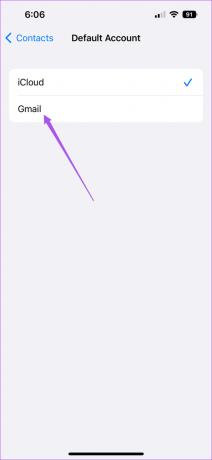
आप अपने iPad के लिए भी उन्हीं चरणों का पालन कर सकते हैं। जब भी आप कोई नया संपर्क सहेजते हैं, तो वह स्वचालित रूप से आपके Google खाते में जुड़ जाएगा और आपके Gmail से साइन इन किए गए आपके सभी उपकरणों में समन्वयित हो जाएगा।
Google संपर्क आसानी से एक्सेस करें
ये चरण आपको यह सुनिश्चित करने में मदद करेंगे कि आपके सभी Google संपर्क आपके Apple उपकरणों पर उपलब्ध हैं। यदि आप अपने iPhone से Google संपर्कों को हटाना चाहते हैं, तो आप हमारी पोस्ट देख सकते हैं कि कैसे Google संपर्कों को अपने iPhone में समन्वयित करना बंद करें. साथ ही, यदि आपके पास दो iPhone हैं, तो हमारे पास एक पोस्ट है जिसमें चरणों को शामिल किया गया है आईफोन से आईफोन में संपर्कों को सिंक करें.
अंतिम बार 17 अगस्त, 2022 को अपडेट किया गया
उपरोक्त लेख में सहबद्ध लिंक हो सकते हैं जो गाइडिंग टेक का समर्थन करने में मदद करते हैं। हालांकि, यह हमारी संपादकीय अखंडता को प्रभावित नहीं करता है। सामग्री निष्पक्ष और प्रामाणिक रहती है।



